Este erro pode aparecer se você simplesmente remover um dispositivo
- O erro Este dispositivo não está presente (Código 24) geralmente ocorre quando você desconecta o dispositivo do seu PC.
- Se você não usar mais o dispositivo, certifique-se de desinstalá-lo do Gerenciador de dispositivos.
- Esse problema também pode ser causado por drivers inadequados ou antigos, por isso recomendamos atualizá-los.
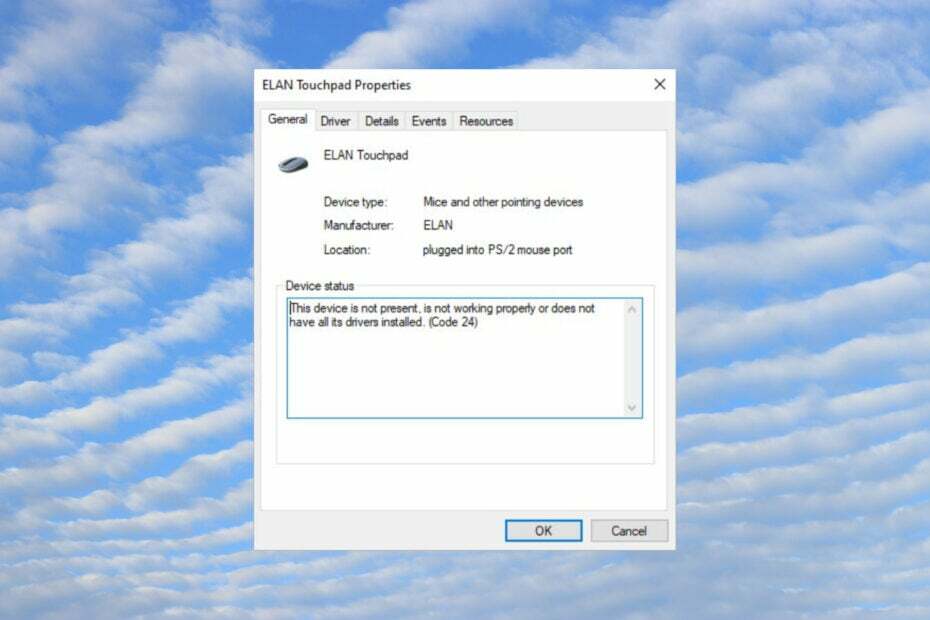
xINSTALE CLICANDO NO ARQUIVO PARA DOWNLOAD
- Baixar DriverFix (arquivo de download verificado).
- Clique Inicia escaneamento para encontrar todos os drivers problemáticos.
- Clique Atualizar Drivers para obter novas versões e evitar mau funcionamento do sistema.
- DriverFix foi baixado por 0 leitores deste mês.
Muitos de nossos leitores encontraram o Este dispositivo não está presente, não está funcionando corretamente ou não possui todos os drivers instalados. (Código 24) no Gerenciador de Dispositivos. Este é um pequeno erro do Windows que você pode corrigir rapidamente usando nossas soluções abaixo.
Por que vejo o erro Este dispositivo não está presente (Código 24)?
Esse erro pode aparecer por vários motivos, mas vamos destacar os mais importantes a seguir:
- Instalação incorreta – O dispositivo que você está tentando usar não foi instalado corretamente, provavelmente porque você ou o sistema carregou o driver errado.
- Driver problemático – Se você instalar um driver incompatível ou o que você já possui estiver corrompido, você receberá o erro Este dispositivo não está presente (Código 24).
- O dispositivo foi removido – Depois de remover um dispositivo, você ainda tem o driver instalado, mas o sistema não consegue detectar o dispositivo. Desinstalá-lo corretamente corrigirá esse problema.
- O dispositivo está com defeito ou está conectado incorretamente – Se o cabo ou o próprio dispositivo estiver danificado, aparecerá como desconectado. No entanto, às vezes, ele simplesmente não está conectado completamente.
Agora que sabemos quais são as raízes desse problema, vamos corrigir o problema rapidamente.
Como corrijo o erro Este dispositivo não está presente (Código 24)?
Antes de começar a ajustar o software em seu PC, verifique estes métodos da lista:
- Certifique-se de que o dispositivo esteja conectado corretamente ao seu computador. Se possível, teste o dispositivo em outra máquina para descartar o problema de mau funcionamento.
- Se você removeu o dispositivo e não o usa mais, desinstale-o também no Gerenciador de dispositivos.
- Instale as atualizações mais recentes do Windows.
- Reinicie o seu PC e veja se o problema reaparece.
Se essas medidas de pré-requisito não resolverem o problema, comece a executar as soluções abaixo.
1. Atualize ou reinstale o driver
- Clique com o botão direito do mouse no Começar botão e selecione Gerenciador de Dispositivos.
- Localize o dispositivo que apresenta o erro Código 24, clique com o botão direito do mouse e selecione Atualizar driver.
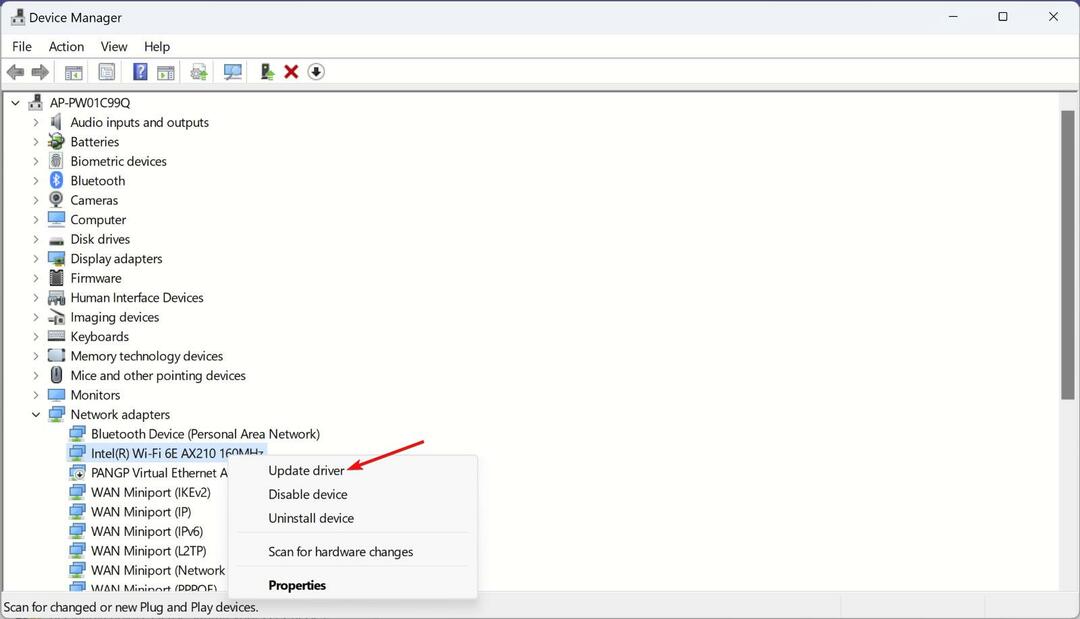
- Escolher Pesquise drivers automaticamente.
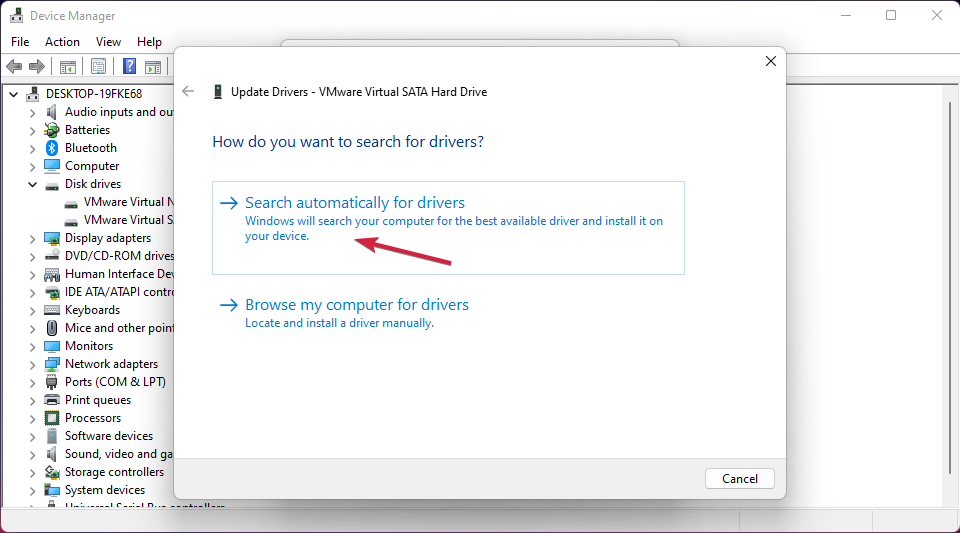
- Se algum novo driver estiver disponível, o sistema o instalará.
- Verifique se o problema foi resolvido e, caso não, execute a solução novamente e, na Etapa 2, escolha Desinstalar dispositivo em vez de.
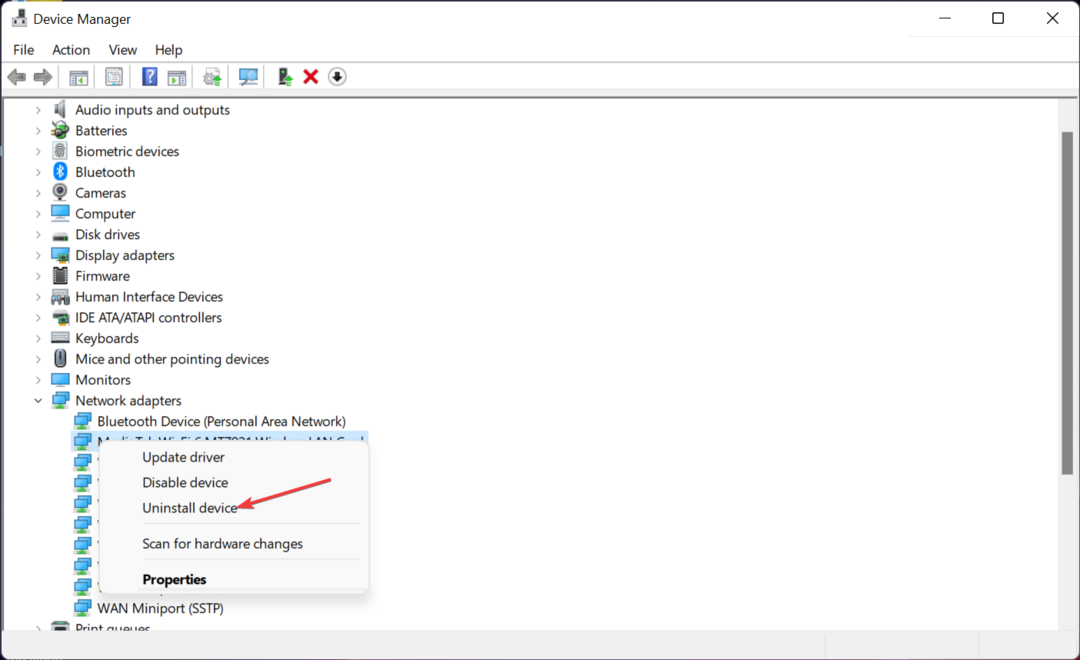
- Agora, desconecte o dispositivo (se possível), reinicie o PC e conecte o conselho novamente. O sistema irá detectá-lo e instalar um driver para ele.
Se o sistema não encontrar um driver adequado para o seu dispositivo, visite o site do fabricante e baixe o correto para o seu sistema.
Então, novamente, não é necessário gastar muito tempo procurando os drivers certos. Isso porque você tem aplicativos de software personalizados como o DriverFix.
Essa ferramenta popular começará verificando seu sistema geral para encontrar drivers desatualizados, atualizando-os automaticamente com um único clique.
⇒ Obter DriverFix
2. Execute varreduras SFC e DISM
- Clique no Procurar botão na barra de tarefas, digite cmde selecione Executar como administrador para iniciar Prompt de comando com privilégios totais.
- Digite o seguinte comando e pressione Digitar para executá-lo:
sfc /scannow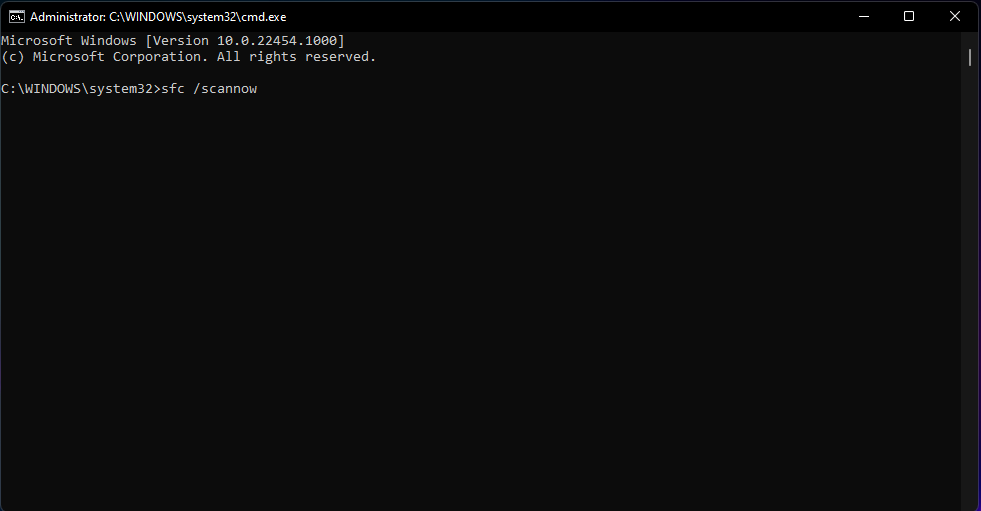
- Aguarde a conclusão da verificação, cole o seguinte comando e pressione Digitar para iniciar a verificação do DISM:
DISM /Online /Cleanup-Image /Restorehealth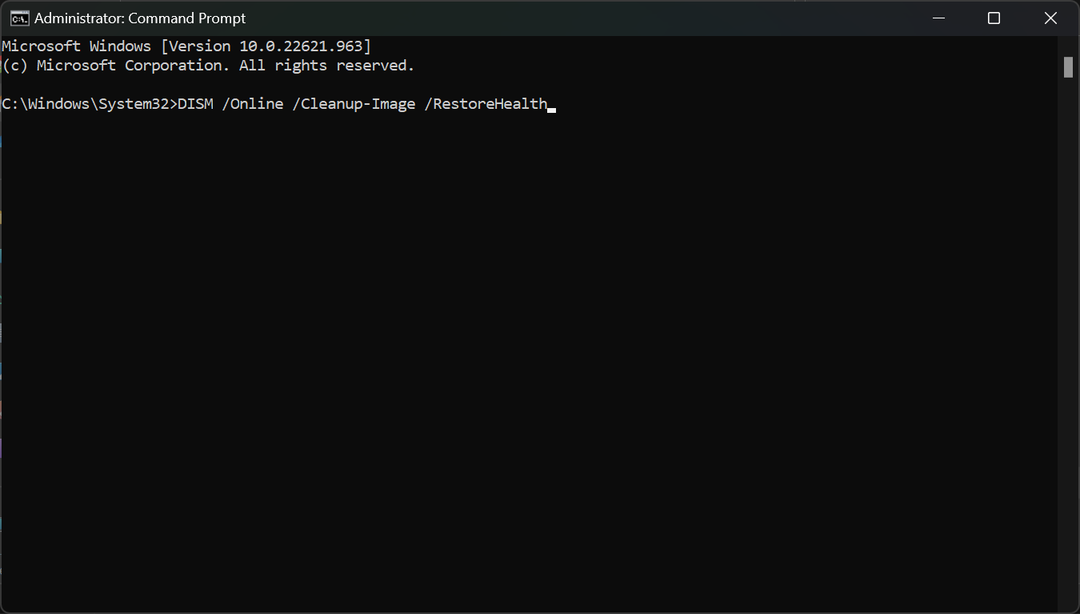
As varreduras SFC e DISM corrigirão quaisquer problemas potenciais com os arquivos do sistema e a unidade.
É isso! Esperamos que as soluções do nosso guia o ajudem a corrigir o erro Este dispositivo não está presente (Código 24).
Também recomendamos verificar nosso guia sobre o que fazer se o dispositivo USB não for reconhecido no Windows 11.
Se você tiver alguma dúvida ou sugestão, deixe-a na seção de comentários abaixo.
Ainda tendo problemas? Corrija-os com esta ferramenta:
PATROCINADAS
Alguns problemas relacionados ao driver podem ser resolvidos mais rapidamente usando uma ferramenta dedicada. Se você ainda está tendo problemas com seus drivers, basta baixar DriverFix e coloque-o em funcionamento com alguns cliques. Depois disso, deixe-o assumir o controle e corrija todos os seus erros rapidamente!

![Uma seção de instalação de serviço neste INF é inválida [correção de erro]](/f/5a1d777064f8551d2a6930529e0c9658.png?width=300&height=460)
